Гостевой доступ позволяет вам предоставлять права доступа к группам, чатам и документам людям за пределами вашей организации. Все, что вам нужно, это их бизнес-аккаунт или адрес электронной почты, и вы можете пригласите их в свою команду в качестве гостей. Конечно, гостевой опыт имеет множество ограничений по дизайну, чтобы защитить данные вашей компании. Но многие пользователи Teams жаловались на то, что гостевые пользователи не могут общаться в чате. Давайте исследуем эту тему и посмотрим, почему это может произойти и что вы можете с этим поделать.
Что делать, если гости не могут общаться в Microsoft Teams
Проверьте настройки гостевого доступа
Первое, что вам нужно сделать, это проверить текущие настройки гостевого доступа и убедиться, что гостям разрешено общаться в чате. Если вкладка чата отсутствует, возможно, ваши текущие настройки не позволяют гостям присоединяться к чату.
- Перейдите в Центр администрирования Teams и выберите Настройки для всей организации.
- Затем нажмите на Гостевой доступ и перейдите к Обмен сообщениями.
- Включите Чат вариант, если он выключен.
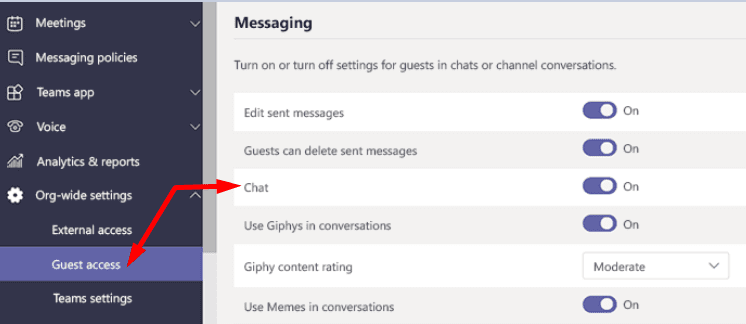
- Попросите гостевых пользователей снова подключиться к Teams и проверить, могут ли они сейчас использовать чат. Еще раз проверьте, внесены ли они в список участников команды.
Если у вас нет доступа к центру администрирования Teams, обратитесь за помощью к своему ИТ-администратору.
Кроме того, многие пользователи подтвердили, что установка для вашей организации режима «Только Skype» не позволяет гостям общаться в чате в Teams. В качестве обходного пути установите для пользователей режим «Только команды» (или хотя бы некоторые из них) и проверьте, помогает ли это.
Запланировать частную встречу
Если вы настроили собрание канала, чат будет доступен только членам этой команды. Попробуйте организовать встречу вне канала и проверьте, могут ли гости присоединиться к беседе. Другими словами, включите частную встречу вместо собрания канала. Таким образом, каждый может получить доступ к чату независимо от того, какой аккаунт он использует. Однако проведение частной встречи также означает, что чат будет отделен от самой команды.
В качестве альтернативы убедитесь, что гостевые пользователи действительно появляются в качестве гостей команды, в которой вы проводите встречу, и у них должен быть доступ к чату.
Заключение
Подводя итог, если гостевые пользователи не могут получить доступ к чату, убедитесь, что эта опция включена в Центре администрирования. Кроме того, еще раз проверьте, отображаются ли они как гостевые пользователи команды, в которой вы проводите встречу. Вы нашли другие решения для устранения проблем с чатом гостевых пользователей? Дайте нам знать в комментариях ниже.